Поиск и устранение неисправностей при печати цветной печати через USB или сетевое подключение на лазерных принтерах Dell C2660dn / C2665dnf / C3760n / C3760dn / C3765dnf
Resumen: Цветная печать через USB или сетевое подключение на лазерных принтерах Dell C2660dn / C2665dnf / C3760n / C3760dn / C3765dnf. Описание
Este artículo se aplica a
Este artículo no se aplica a
Síntomas
Устранение неполадок печати цветных отпечатков через USB или сетевое подключение на лазерных принтерах Dell C2660dn / C2665dnf / C3760n / C3760dn / C3765dnf
- Распечатайте тестовую страницу Windows из меню «Свойства принтера» драйвера. Если изображение черно-белое, проверьте настройки в приложении (Word, Acrobat, Outlook и т. д.), чтобы убедиться, что приложение не настроено на черно-белую печать.
- Распечатайте тестовую страницу цвета с панели оператора. Если он цветной, переходите к разделу 3. Если он черно-белый, выполните следующие действия.
- На панели оператора откройте меню и перейдите в меню > администратора PCL > Default Color, установив значение Color
- На панели оператора откройте меню, перейдите в меню > администратора PS > Default Color и установите значение Color.
- На панели оператора откройте меню, перейдите в меню > администратора Системные настройки > Автоматический цвет на Монохромный и установите значение Выкл.
- После переключения этих параметров распечатайте еще одну тестовую страницу цвета. Если сейчас он цветной, перейдите к разделу 3.
- Если тестовая страница цвета по-прежнему черно-белая, перейдите к разделу 5.
- Если принтер не печатает в цвете через USB или сетевое подключение, необходимо проверить правильность установки цвета вывода в драйвере принтера, выполнив следующие действия.
- Перейдите в раздел Устройства и принтеры на компьютере.
- Нажмите правой кнопкой мыши значок принтера.
- Нажмите Настройки принтера.
- Установите флажок рядом с пунктом «Output Color», чтобы выбрать параметр «Color». Если выбран параметр «Оттенки серого», выберите «Цвет» и нажмите «Применить».

- Перейдите на вкладку Графика. Убедитесь, что в раскрывающемся списке «Выходной цвет» выбран пункт «Цвет». Если выбран вариант «Оттенки серого», нажмите на раскрывающийся список и выберите «Цвет», затем нажмите «Применить».
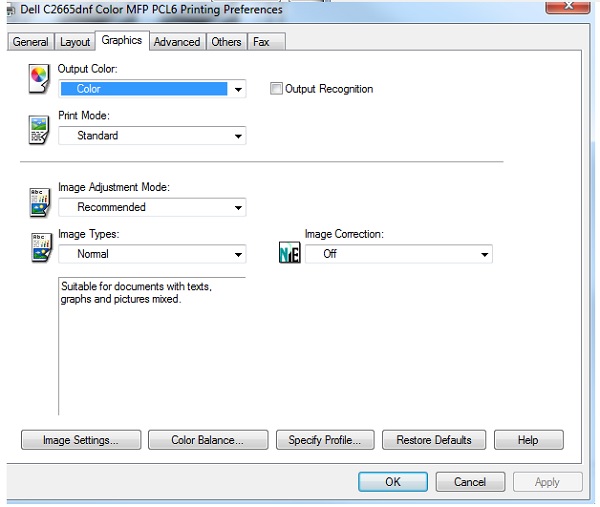
- Нажмите «OK».
- Отправьте цветную пробную печать. Если теперь изображение печатается в цвете, проблема устранена. Если цветная печать по-прежнему не выполняется, необходимо перейти к следующим шагам.
- Следуйте указаниям, приведенным в разделе: Скачайте обновления драйверов и микропрограммы для лазерного принтера Dell , чтобы удалить и снова установить драйвер печати, а также обновить микропрограмму принтера.
- Если принтер по-прежнему не печатает в цвете с панели оператора, выполните следующие действия.
- Выключите принтер.
- Когда принтер выключен, удерживайте нажатыми цифровые кнопки 4, 5 и 6. Продолжайте удерживать эти кнопки и включите питание принтера.
- При появлении экрана появится запрос на диагностику Введите пароль 2 2 5.
- Выберите «Printer Diag.» и нажмите «OK».
- Нажмите вниз до пункта «Installation Set» и нажмите кнопку с галочкой.
- Нажмите «NVM Init» и нажмите галочку.
- Установите флажок «ESS Init»
- Нажмите галочку в сообщении «OK?».
- Выключите и снова включите принтер, чтобы вернуться в режим «Готово».
- Отправьте цветную пробную печать на принтер. Если теперь изображение печатается в цвете, проблемы устранены.
Если после выполнения этих действий проблема не устраняется, обратитесь в службу технической поддержки Dell.
В начало